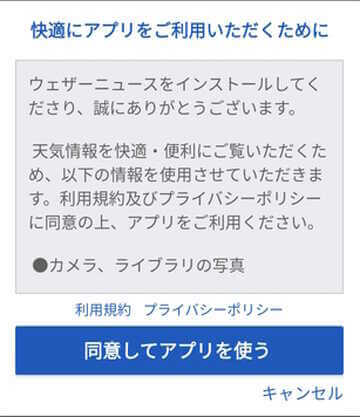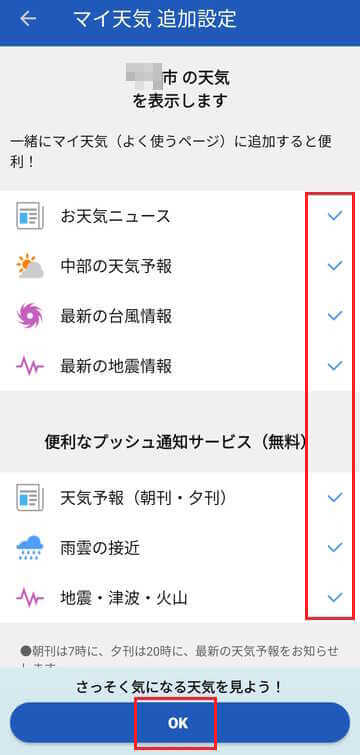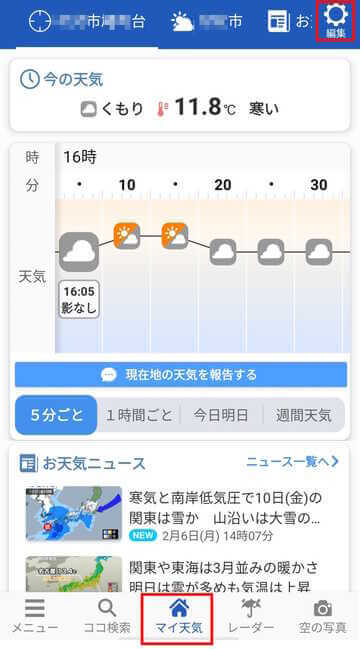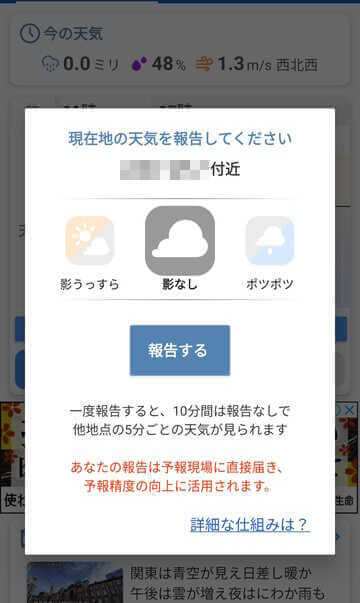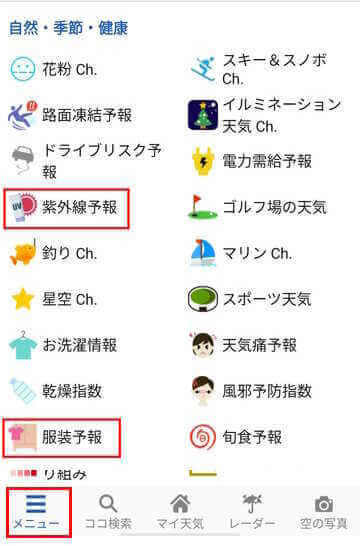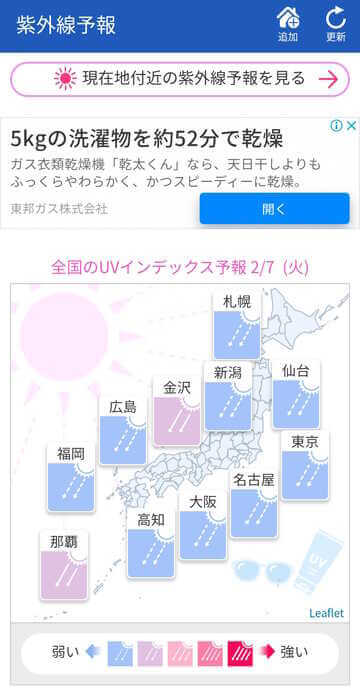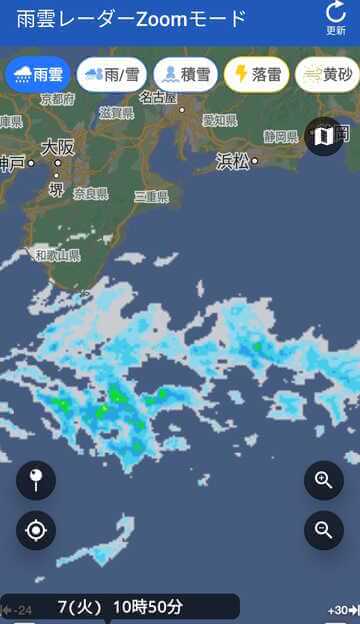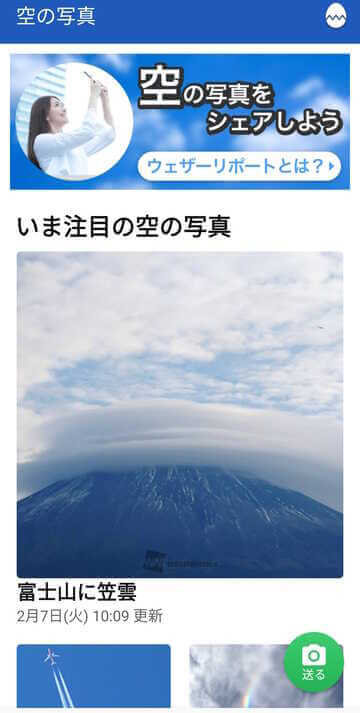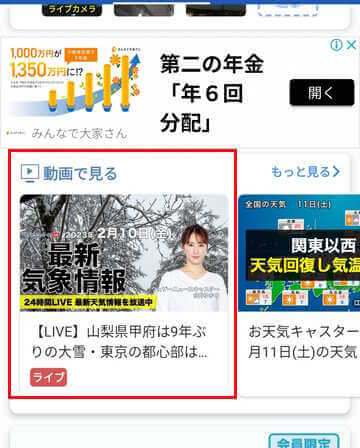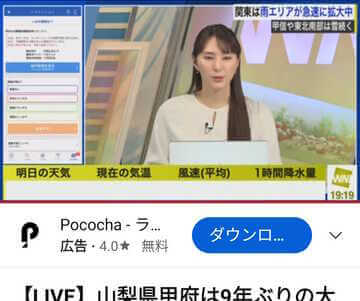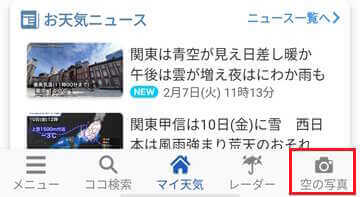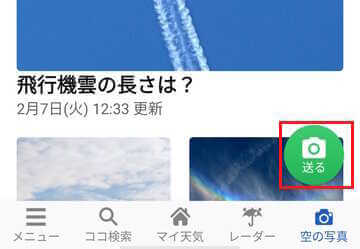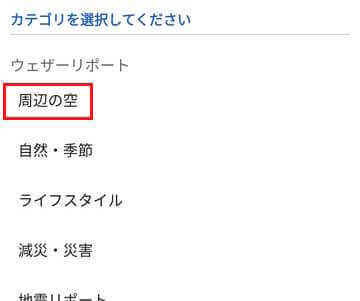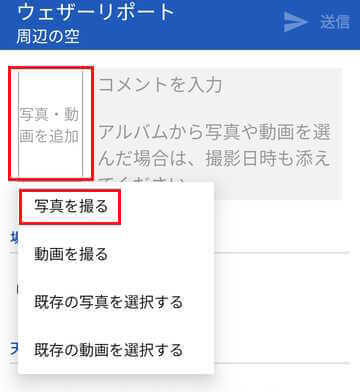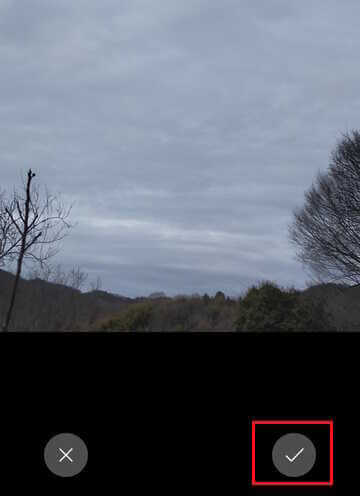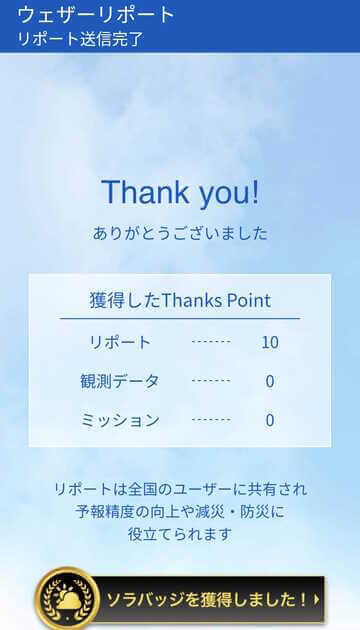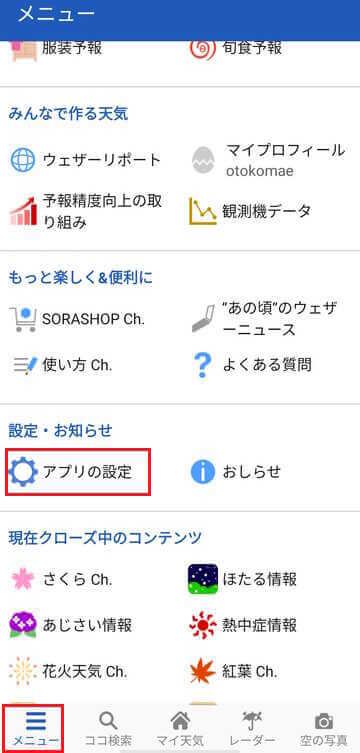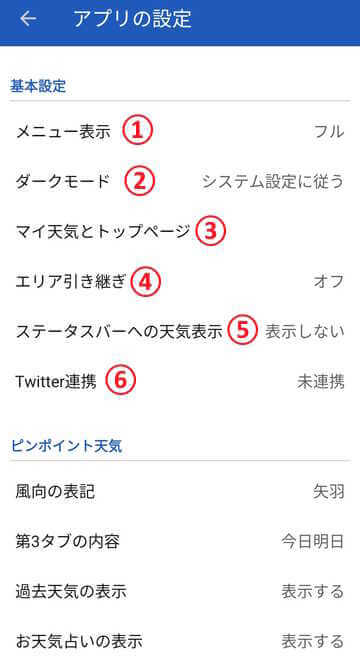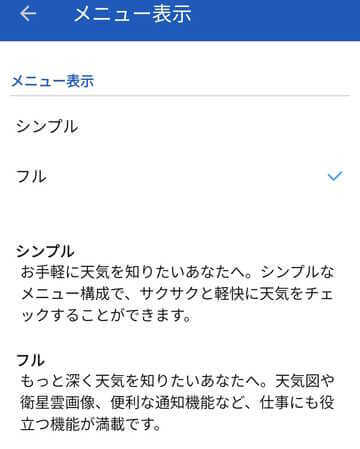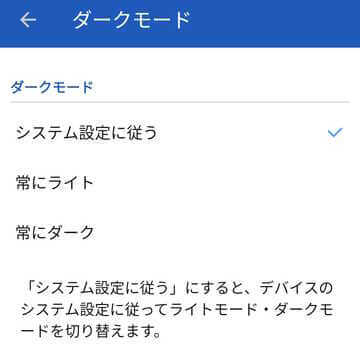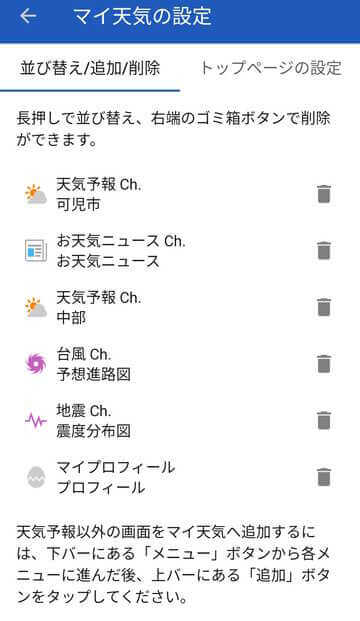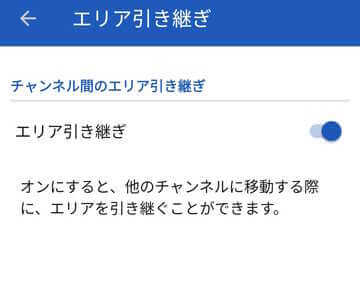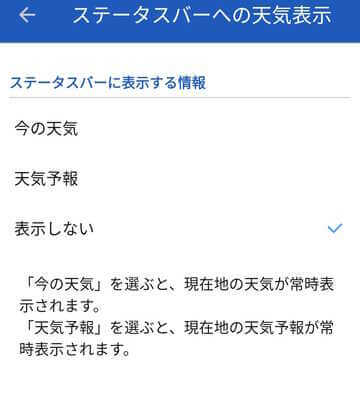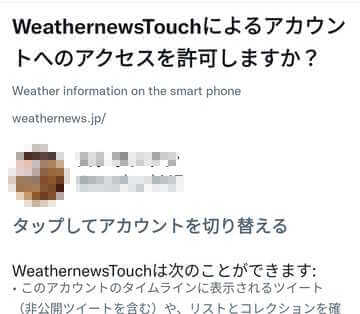通勤や通学、買い物など日々の生活はお天気と密接に関係しています。この先の天気予報を知るために様々な天気アプリを利用している人も多いかと思います。
私達が利用できるスマホのお天気アプリには「Yahoo!天気」、「tenki.jp」、「ピンポイント天気」などあまたあります。
そんな中から、今回は「みんなで作る天気予報」や「全国の服装予報」など多機能で日常の生活に欠かせないお天気アプリの、「ウェザーニュース」(提供:Weathernews Inc.)の概要や使い方について解説いたします。
本アプリはAndroidとiOSそれぞれ利用可能であり、無料と有料プランを選択できます。
スマホアプリに関する記事については、以下のリンクも合わせて御覧ください。
更新履歴2023年4月20日:リンク先を追加2022年9月8日:関連記事リンクを修正2022年3月16日 :「音楽視聴アプリ」に「SoundHound 」を追加 関連記事のリンクを追加 スマホの利用方法は色々ありま[…]
更新履歴2022年11月30日:書式の一部を変更 GreenSnap(グリーンスナップ)植物花好きが集まるコミュニティ 「GreenSnap」は、花や植物などの名前を検索したり、お互いの写真を共有したりして、まるでSNSで[…]
1 「ウェザーニュース」の概要と機能
「ウェザーニュース」アプリは、他の天気アプリと同様にエリアに雨雲が近づいて来ると、降り出す前に知らせてくれることは勿論、花粉症の人には特に必要とする花粉量、災害情報、スキー場の積雪量、桜前線情報など、使い切れないほど多機能な天気アプリです。
そんな「ウェザーニュース」アプリですが、最大の特徴はユーザーからの報告を予報に加えていることです。
全国で利用しているウェザーニュースの利用者の実況を基に、予報精度を向上させる「みんなで作る天気予報」がそれです。
「ウェザーニュースLiVe」をYouTubeなどネットメディアから24時間配信していることも特徴の一つです。
最新の天気や地震、災害速報、季節の話題などを、キャスターがタイムリーに伝えてくれます。アプリ操作をしなくも聞き流しで情報を得られるので非常に便利です。
1-1 主なサービス一覧
- 天気予報・10分天気予報
今日、明日の天気、週間天気予報、降水確率、降水量、気温など - 雨雲レーダー情報
AI技術を利用して雨雲を予測 - 5分天気予報
1時間先まで5分ごとの天気を予測 - お天気ニュース
毎日20本以上のニュースを閲覧可能 - ウェザーニュースLiVe(全国の最新の天気を天気リポートとともに生放送で届ける)
- 防災災害情報(地震速報・火山・津波・竜巻・大雪・熱中症など)
- 台風進路予測
5日先までの勢力や進路予想など - 天気図・衛星画像
- 全国400カ所のライブカメラ映像
現在の空の様子を配信 - 桜・星空・花火・梅雨・花粉・服装情報
桜や紅葉などの見頃、星空情報、花粉飛散予報など - みんなで作る天気予報
ユーザーからの天気報告 - プッシュ通知(雨・雷・地震・火山・台風・津波など)
GPSの位置情報を基にして、災害や警報などを速報してくれる
1-2 有料プランでできること
有料プラン料金
通常会員:月額360円(税込)
ファミリーパック会員:月額480円(税込)
自分以外に最大5名まで利用可能
- 広告の非表示
- 雨雲レーダーによる予測
無料版は登録地点は1箇所で3時間先まで、有料版は登録地点は10箇所で30時間先までの予測を閲覧できます。 - マイ天気登録20件まで可能
無料版は6件まで - 台風3本の予測モデル
3つの台風予測を比較したデータを確認できます。 - 最新情報をプッシュ通知
有料版は地点登録20箇所まで可能で雨・雪・地震・津波・火山・警報・台風・落雷・竜巻・ゲリラ雷雨・熱中症・花粉・桜や紅葉の見頃を通知
無料版は地点登録1箇所で雨・雪・地震・津波・火山を通知 - 台風・大雨・大雪による各種予測
ピンポイント予測、交通への影響予測
停電リスク予測
被害シミュレーション
ここからは「ウェザーニュース」アプリのダウンロード方法や設定方法、機能の一部についてご紹介いたします。
2 「ウェザーニュース」の使い方
2-1 ウェザーニュースのダウンロード
「ウェザーニュース」アプリはAndroidとiOSともに利用可能です。以下のリンクからダウンロードします。
アプリの「Google Play」や「App Store]から直接ダウンロード&インストールしてもOKです。
2-2 「ウェザーニュース」の初めての設定
ここでは「ウェザーニュース」アプリを初めて設定する方法についてご紹介いたします。
基本設定については後述の「見出し3」でご紹介しています。
- 「ウェザーニュース」アプリを起動します。
初めて本アプリを使う場合は「同意してアプリを使う」や「位置情報を利用すると」、「権限の許可」、「アクセスの許可」などが次々と表示されます。それぞれ任意の設定をしながら画面を進めます。
- 「どこの天気予報を見ますか?」画面です。
登録したいエリアをタップしながらどんどん進めて設定します。
この設定をすると登録した地点の予報がアプリ起動時にすぐ見られるようになります。 - 「マイ天気追加設定」画面です。
必要な項目にチェックを入れ「OK」をタップします。
- ホームとなる「マイ天気」画面が表示されます。無料版は広告が表示されます。
今後、「ウェザーニュース」アプリを起動すると「マイ天気」が既定で開きます。
メインには現在地や登録した地点の今の天気と明日の天気が表示されます。中央付近のメニューをタップすることで5分ごと、1時間ごとの天気や、週間天気も確認できます。
これらトップページの表示設定は画面右上の「編集」(歯車アイコン)から変更可能です。
2-3 トップページ(マイ天気)の表示内容
画面上部のメニュー(①②③)をタップすると現在地などの天気が表示されます。
このメニューを左にスワイプすると、①~③以外の情報などが表示されます。
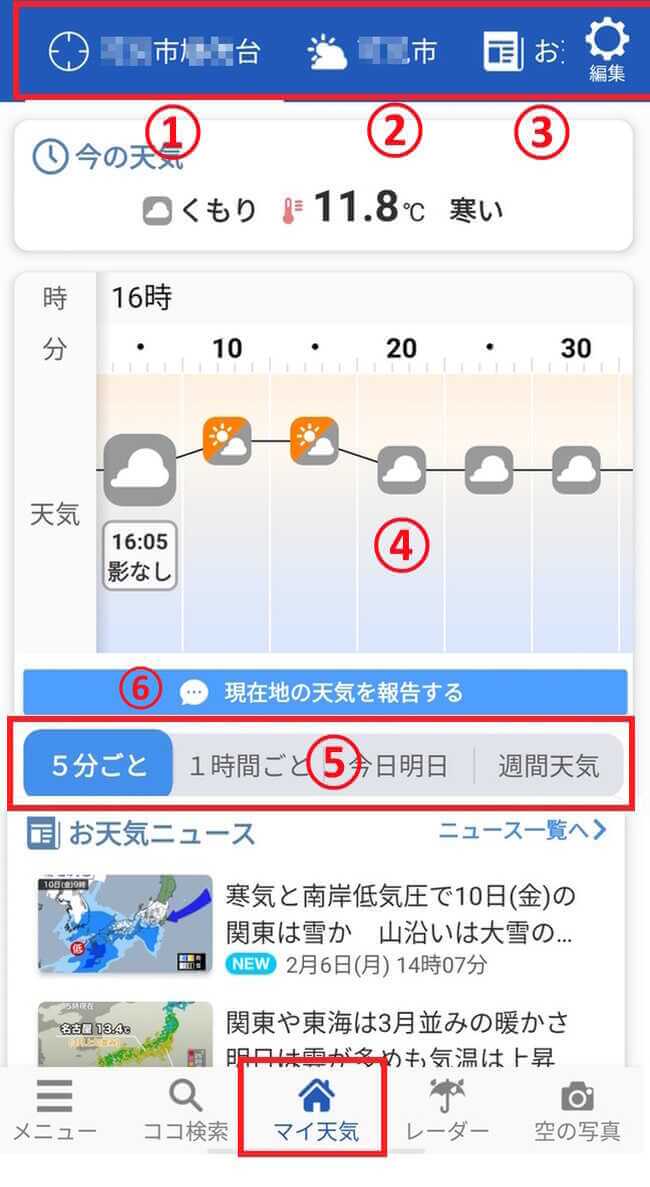
- ① 現在地の天気表示
- ② 登録地点の天気表示
- ③ お天気ニュース
- ④ 現在地と登録地点のお天気が表示されます。
- ⑤ 時間をタップすると天気予報が上部の④に表示されます。
- ⑥ 天気予報を「5分ごと」にしてから「現在地の天気を報告する」をタップすると、今いる地点の天気を報告できます。
一度報告すると、10分間は報告なしで他地点の5分ごとの天気を見ることができます。
2-4 メニューバーの表示内容
画面下のメニューバーには5つのボタンがあり、タップすることで様々な情報を得ることができます。
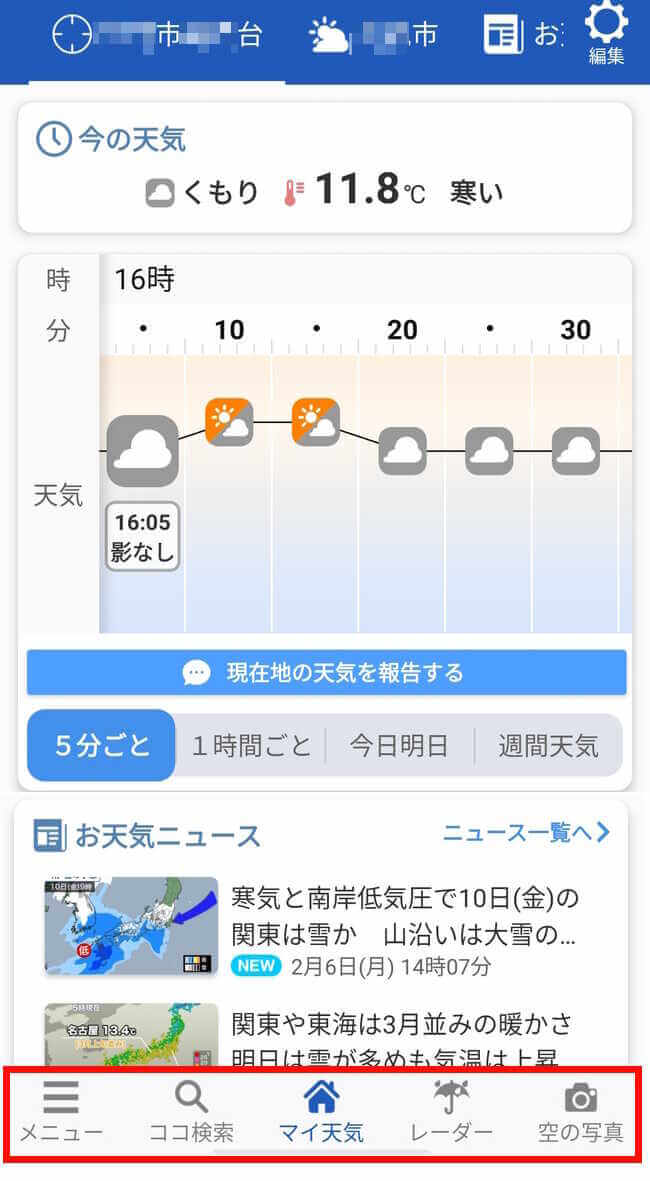
- メニュー
天気予報や雨雲の様子をはじめとして、長期予報、衛星画像、自然災害関連、季節や健康に関する事柄など、お天気や生活に密着した情報を提供しています。
以下の画像は、例として「紫外線予報」と「服装予報」を表示しています。
♦ 「紫外線予報」の画像
♦ 「服装予報」の画像
- ココ検索
お天気情報を見たい地点を検索できます。 - マイ天気
トップページ(ホーム)となる画面が表示されます。 - レーダー
雨雲レーダーで雨雲、雨風、積雪、落雷などの情報を確認できます。
無料版は24時間前から3時間先まで。有料会員は24時間前から30時間先まで閲覧可能です。
- 空の写真
日本全国のユーザーが撮影したウェザーリポートを見ることができます。
2-5 「ウェザーニュースLiVE」を閲覧する
動画(YouTube)で配信する「ウェザーニュースLiVE」では、ユーザーの天気報告を雨雲レーダーに重ねて解説しており、全国の現場からの情報も確認できます。
また、本アプリの使い方についても簡単に解説しています。
- 「ウェザーニュース」アプリを起動します。
- トップページ(マイ天気)が開きます。
画面を少し下にスクロールして、「動画で見る」ライブをタップすると動画が再生されます。
以下は小さい画面
- 大きい横画面で閲覧したい場合は、上の②の画面で右下の「□」をタップします。

2-6 「ウェザー リポート」を送る
「ウェザー リポート」は、現在の空模様や季節の写真を投稿して、SNS感覚で利用できるお天気コミュニティです。
カテゴリーを選んで写真を撮り、コメントや天気あるいは体感を交えて送ったり、お好みのユーザーがいればフォローすることができます。
- 「ウェザーニュース」アプリを起動します。
- 画面右下の「空の写真」をタップします。

- 右下の「送る」をタップします。

- カテゴリーを選択します。(ココでは例として周辺の空を選択)

- 「写真・動画を追加」と、ここでは一例として「写真を撮る」を順番にタップします。

- 通常のやり方で写真を撮ります。
- 「レ点」をタップすると写真が追加されます。

- 「場所」、「天気/体感/予想」を入力します。(入力しないと送信できません。)
「天気/体感/予想」は入力欄をタップするとサンプルが表示されます。
コメントと観測データは任意です。(アルバムから写真を追加する場合はコメント欄に撮影日時を入力します。)
「送信」をタップすると完了です。「送信」がグレーアウトして送信できない場合は、必須入力が抜けています。
- 「ThankS point」をゲットした画面が表示されます。
「ThankS point」とは、ウェザー・リポートを投稿したり、「ソラミッション」に参加すると、ポイントがたまるサービスです。
「ThankS point」を2000ポイントためると、気温、湿度などを測る小型の気象観測器(WxBeacon2)がプレゼントされます。
3 「ウェザーニュース」アプリの基本設定
3-1 基本設定画面の開き方
- 「ウェザーニュース」アプリを起動します。
- 画面左下の「メニュー」をタップします。
少し下にスクロールして、「アプリの設定」をタップします。
- 基本設定画面が表示されます。

3-2 基本設定方法
以下は上述「3-1 ③」の番号表示と合わせてご覧ください。
- 「 メニュー表示」設定は「フルモード」と「シンプルモード」を選択でき、「フルモード」では全てのメニューを表示します。
「シンプルモード」では、お天気の基本的なメニューだけを表示します。
- 「ダークモード」設定は画面表示を「常にダーク」、「常にライト」、「システムに従う」かを選択できます。
「システムに従う」を選択すると、デバイスのシステム設定に従って、ライトとダークを切り替えます。
- 「マイ天気とトップページ」設定はマイ天気の表示内容の「並び替え/追加/削除」と「トップページ」の表示画面を変更できます。

- 「エリア引き継ぎ」設定をオンにすると、他のチャンネルに移動する際や主なメニューを閲覧するときに、直前に見ていたエリアで表示できます。

- 「ステータスバーへの天気表示」設定では、スマホのステータスバーに表示する情報を設定できます。
「今の天気」、「天気予報」、「表示しない」の3つから選択できます。
- 「Twitter連携」設定では「WeathernewsTouch」による「Twitterアカウント」へのアクセスを許可できます。

以上で「情報てんこ盛りのスマホ天気アプリ【ウェザーニュース】で気候を知る」に関する解説を終わります。